Pierakstīšanās ekrānā ievadiet e-pasta adresi. Pēc tam atlasiet Turpināt.
Vai apnicis aizmirst paroli savam Adobe kontam? Lejupielādējiet lietotni Adobe Account Access, lai droši pieteiktos savā Adobe lietotnē vai pakalpojumā, paroles vietā izmantojot pieskārienu.
Lietotne Adobe Account Access ir pieejama Adobe ID un Enterprise ID lietotājiem.Pašlaik tā nav pieejama Federated ID lietotājiem.
Izmantojiet lietotni Adobe Account Access bez paroles
Lejupielādējiet lietotni Adobe Account Access no App Store vai Google Play veikala.
Ar pieskārienu pierakstieties savās lietotnēs un pakalpojumos
Kad lietotne ir iestatīta, veiciet tālāk norādītās darbības, lai droši pierakstītos bez paroles.
-
Izvēlieties veidu, kā saņemt verifikācijas kodu jebkurā no savām ierīcēm.
-
Ievadiet verifikācijas kodu savā mobilajā tālrunī, lai pabeigtu pierakstīšanās procesu.
-
Ievadiet sava Adobe konta paroli pierakstīšanās ekrānā, lai piekļūtu savam kontam. Pēc tam atlasiet Turpināt.
Lietotnes Adobe Account Access deaktivizēšana
Ja vairs nevēlaties izmantot lietotni Adobe Account Access, varat to deaktivizēt savā Adobe kontā.
-
Pierakstieties šeit: https://account.adobe.com/security.
-
Sadaļā Divpakāpju verifikācija deaktivizējiet Pierakstīties, izmantojot lietotni Adobe Account Access
.Pēc apstiprināšanas lietotne Adobe Account Access ir deaktivizēta. Jūs varat turpināt pierakstīties Adobe lietotnēs un pakalpojumos, izmantojot e-pasta adresi un paroli.
Bieži uzdotie jautājumi
Lietotnei Adobe Account Access ir tālāk norādītās sistēmas prasības.
- Jums ir derīgs tālruņa numurs, lai iestatītu kontu lietotnē Adobe Account Access.
- Jūsu tālrunis izmanto slēdzeni ar sejas vai balss atpazīšanu, PIN vai pirkstu nospiedumu (ko sauc arī par biometrisko autentifikāciju).
- Jums ir tālrunis, kurā tiek izmantota iOS 11. versija vai jaunāka versija vai Android 6. versija un jaunāka versija.
Ja nesaņēmāt paziņojumu, atveriet lietotni Adobe Account Access. Pēc tam atlasiet Apstiprināt.
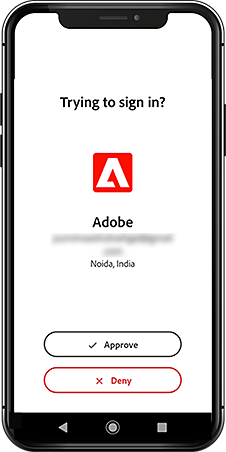
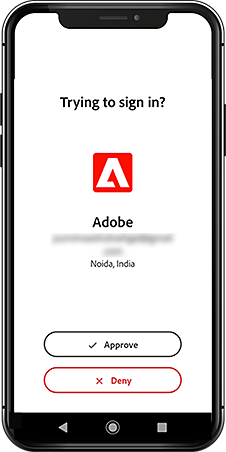
Ja tas nedarbojas, kodu varat ievadīt manuāli.
Pierakstīšanās dialoglodziņā datorā tā vietā atlasiet Ievadīt kodu. Ievadiet kodu, kuru saņēmāt lietotnē Adobe Account Access, lai pierakstītos.
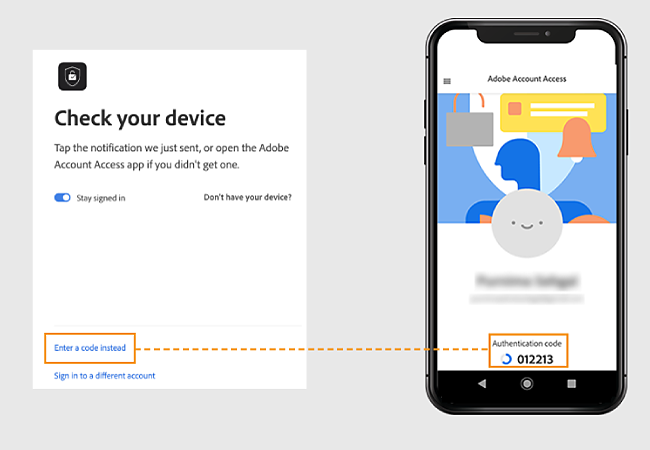
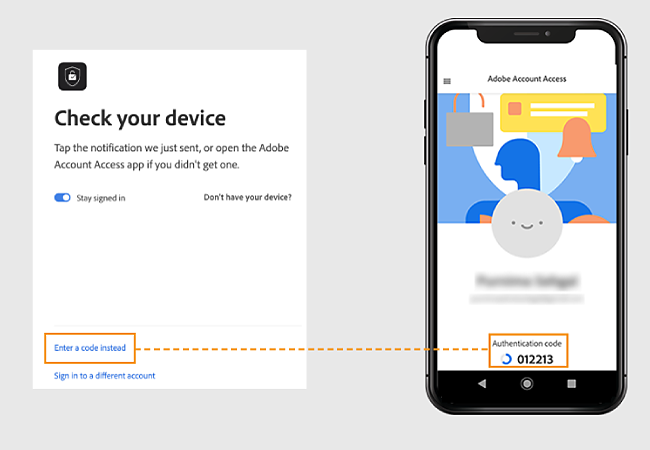
Vai nesaņēmāt paziņojumu savā Xiaomi Android tālrunī? Visticamāk, ka vēl neesat iespējojis pašpiegādes paziņojumus savā Xiaomi tālrunī.Skatiet šo lapu, lai iegūtu sīkāku informāciju par to iespējošanu.
Šī kļūda tiek parādīta, mēģinot instalēt lietotni tālrunī, kas neatbalsta aparatūras šifrēšanu vai ekrāna bloķēšanas funkcijas, piemēram, sejas atpazīšanu, pirkstu nospiedumu sensoru vai PIN.
Lai novērstu šo kļūdu, instalējiet lietotni tālrunī ar iOS 11. versiju un jaunākām versijām vai Android 6. versiju un jaunākām versijām. Pārliecinieties, vai jūsu lietotnes ir atjauninātas.
Jūs varat izvēlēties saņemt kodu citā veidā, ja nevarat piekļūt savam tālrunim.
-
Ievadiet e-pasta adresi un pēc tam atlasiet Turpināt.
-
Atlasiet Vai jums nav savas ierīces?
-
Atlasiet iespēju saņemt kodu e-pastā.
-
Ievadiet verifikācijas kodu, ko saņēmāt savā e-pastā.
-
Ievadiet paroli un pēc tam atlasiet Turpināt.
Esat sekmīgi pierakstījies.









